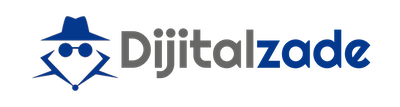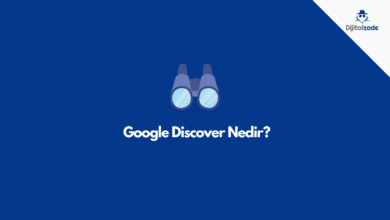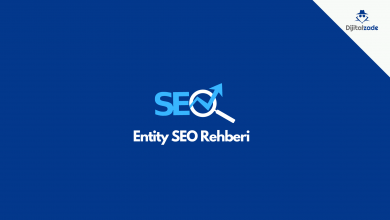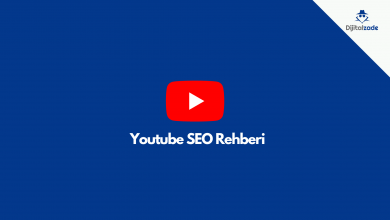Google Analytics Nedir?
Google Analytics Nedir?
Google Analytics, Google tarafından piyasaya sürülen bir website analiz ve istatistik takip mekanizmasıdır. Google Analytics ile websitelerinin trafik durumları çok daha kolay takip edilebilir ve raporlanabilir duruma gelmiştir.
Google Analytics ile bir websitesinde gerçekleşen trafik, gezinilen sayfa sayısı, kullanıcıların sayfada kalma süreleri , genel site kullanıcı davranışları ve hemen çıkma oranı gibi sitenin kullanıcı deneyimini net şekilde ölçümleyebilecek analizleri gerçekleştirmek mümkündür.
Özetle Google analytics, bir websitenin kullanıcılara yaşattığı deneyimi ve internet başarısını istatistiki olarak ölçümlemeye imkan sağlayan son derece gelişmiş ve faydalı bir takip mekanizmasıdır.
SEO çalışmalarının vazgeçilmez öğelerinden olan Google Analytics, 2019 yılı itibariyle dünya çapında en yaygın olarak kullanılan web analitik uygulaması haline gelmiştir.
Google Analytics Kullanımı Neden Gereklidir?
Google Analytics yalnızca SEO çalışmalarında değil, bütün dijital pazarlama çalışmalarında etkili şekilde kullanılabilen çok kapsamlı bir mekanizmadır.
İstatistik Takibi
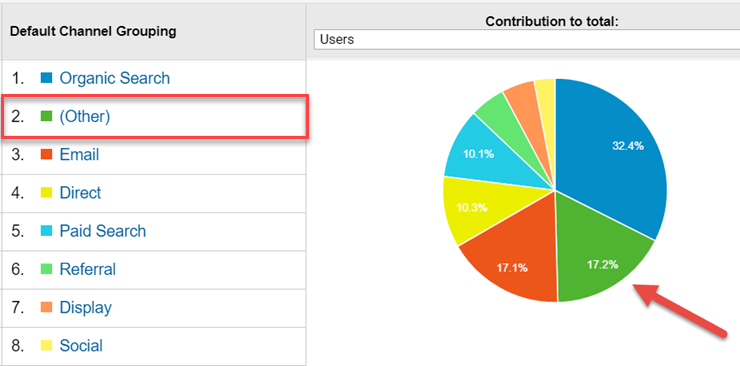 Analytics websitenizin trafiğini arttırma noktasında uyguladığınız bütün dijital pazarlama hamlelerinizi ölçümleyebileceğiniz ve hepsini tek bir platform üzerinden takip edebileceğiniz yegane mekanizmaların başında gelir.
Analytics websitenizin trafiğini arttırma noktasında uyguladığınız bütün dijital pazarlama hamlelerinizi ölçümleyebileceğiniz ve hepsini tek bir platform üzerinden takip edebileceğiniz yegane mekanizmaların başında gelir.
Üstteki görselde görebileceğiniz üzere Analytics üzerinde websitenize gelen trafiğin kaynaklara göre otomatik olarak kategorize edilmiş halini görüntüleyebilir ve sitenizin trafik yönünden eksiklik çektiği alanları analiz edebilirsiniz.
Google Analytics kullanımı ile özellikle PPC yani tıklama başına maliyet reklamcılığında hangi trafik kanalının daha fazla tıklama ve dönüşüm getirdiğini aktif şekilde analiz etmek ve ROI (return of invesment – yatırımın dönüşü) hesaplamak son derece önemlidir.
Analytics üzerinde yapacağınız analizler ile sosyal medya reklamlarınızın verimliliğini gözlemleyebilir yada düşük dönüşüm getiren trafik kaynaklarına müdahaleler gerçekleştirebilirsiniz.
Kullanıcı Deneyimi
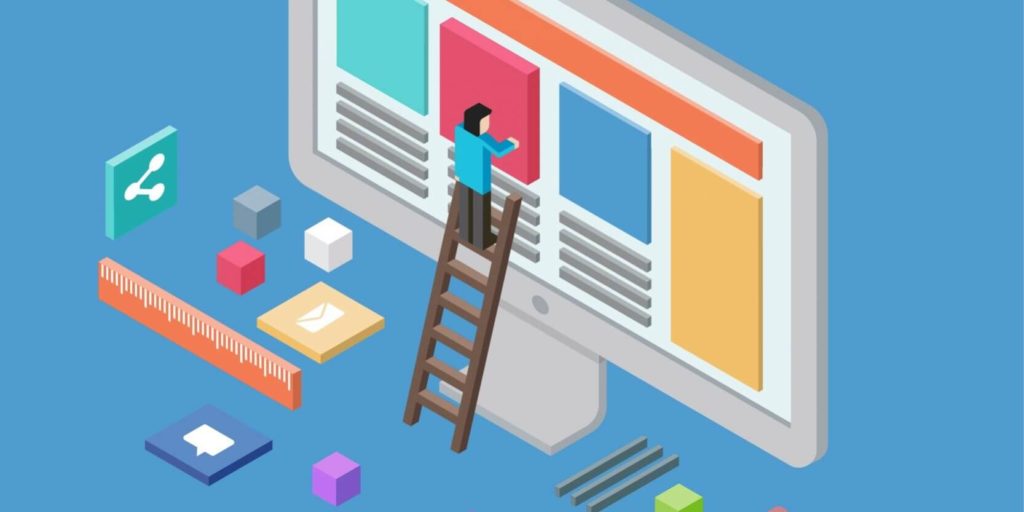 Google analytics tarafından sunulan pek çok önemli özellikten bir taneside kullanıcı deneyiminin site üzerinde nasıl gerçekleştiğini analiz edebileceğimiz çok çeşitli veriyi bizlere sunmasıdır.
Google analytics tarafından sunulan pek çok önemli özellikten bir taneside kullanıcı deneyiminin site üzerinde nasıl gerçekleştiğini analiz edebileceğimiz çok çeşitli veriyi bizlere sunmasıdır.
Google analytics ile sitenizi ziyaret eden kullanıcıların içerikler ile yaşadığı deneyimi istatistikler üzerinden inceleyebilirisiniz.
Kullanıcı Deneyimini Ölçümleyebileceğiniz Metrikler;
Hemen Çıkma Oranı (Bounce Rate) : Bounce rate yani türkçe ismiyle hemen çıkma oranı, kullanıcının sitenizi ziyaret ettikten sonra sitede geçirdiği süreye göre belirlenen bir istatistiktir. Hemen çıkma oranının %70 ve daha yüksek olması sitenizi ziyaret eden kullanıcıları zayıf bir kullanıcı deneyimi yaşadığı ve sitenizi hemen terk ettiğini yansıtır. SEO çalışmalarında sıklıkla değerlendirilen hemen çıkma oranı, Google algoritmasının önemli metriği olan kullanıcı deneyimi ile paralel ve doğru orantılı şekilde çalışır.
Başarılı bir kullanıcı deneyimi ve daha yüksek sıralama için hemen çıkma oranı düşürülmeli ve kullanıcı deneyimi maksimize edilmelidir.
Ortalama Geçirilen Süre (Average Session Duration): Average session duration yani ortalama geçirilen süre, websitenizi ziyaret eden kullanıcıların sitede geçirdiği süreyi istatistiki olarak yansıtır. Ortalama geçirilen süre siteyi ziyaret eden her kullanıcı için hesaplanır.
Gezilen Sayfa Sayısı (Pages/Session) : Gezilen sayfa sayısı, siteyi ziyaret eden kullanıcıların ortalama kaç sayfa gezdiğinin gösterildiği istatistiksel alandır. Burası vasıtasıyla siteyi ziyaret eden kullanıcıların siteye olan ilgileri ve içeriklerin kullanı üzerinde yarattığı etki matematiksel olarak analiz edilebilir.
(Kullanıcı tarafından hemen çıkılan sayfalar, bu istatistiğe dahil edilmezler)
Google Analytics Nasıl Kurulur?
Google Analytics kurulum aşaması website yapılarına biraz hakim olan kullanıcılar için son derece kolay ancak yeni başlayanlar için zaman zaman kafa karışıklığına mahal veren bir bir aşamadır.
Burada sıra halinde vereceğimiz aşamaları takip ederek Google Analytics kurulum ve optimizasyon işlemlerinizi kolayca gerçekleştirebilirsiniz.
Hesap Oluşturma
Google analytics üzerinde hesap oluşturmak üzere analytics’e gidiyoruz. (Hızlıca gitmek için tıklayınız)
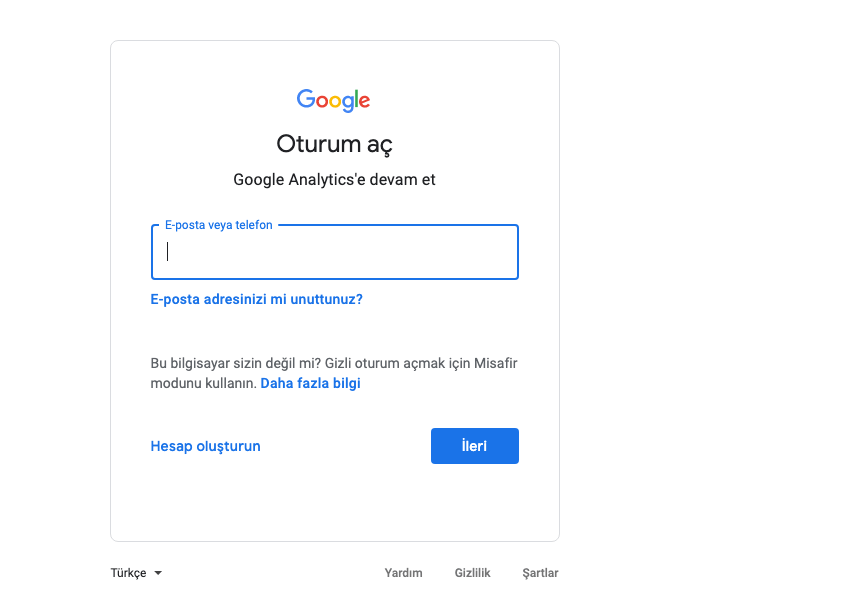 Google analytics sayfasına ulaştığınızda muhtemelen ilk karşılacağınız ekran üst kısımda yer alan gmail hesabınızın sorulduğu bölümdür. Hesap oluşturma işleminin bu adımında Analytics hesabınızı bağlamak ve tekrar tekrar kullanabilmek için bir gmail hesabı girip oturum açmanız gerekmektedir.
Google analytics sayfasına ulaştığınızda muhtemelen ilk karşılacağınız ekran üst kısımda yer alan gmail hesabınızın sorulduğu bölümdür. Hesap oluşturma işleminin bu adımında Analytics hesabınızı bağlamak ve tekrar tekrar kullanabilmek için bir gmail hesabı girip oturum açmanız gerekmektedir.
İlk ekranı geçtikten sonra karşınıza doğrudan Google analytics hesap ayarlarınızı oluşturacağınız bölüm gelecektir.
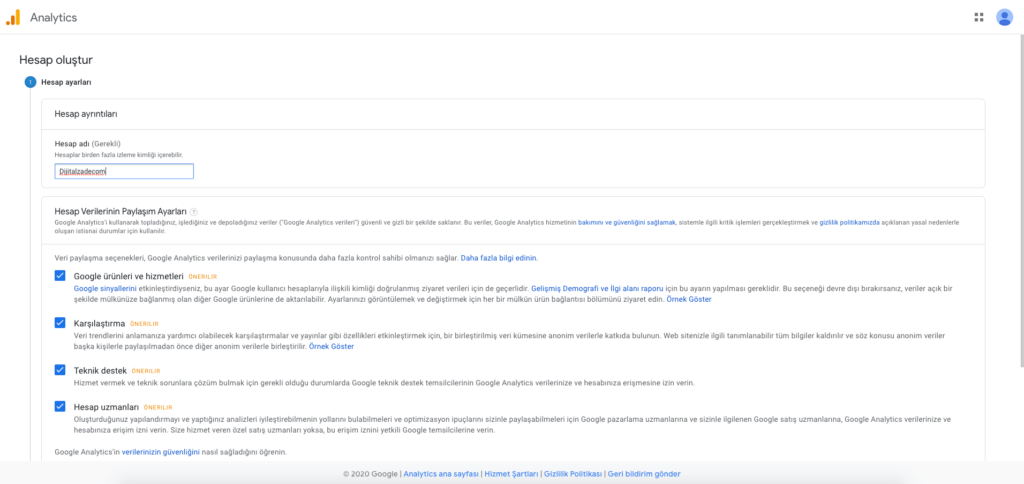
Bu aşamada üst görselde görebileceğiniz üzere Analyticsinizi bağlayacağınız hesapta kullanmak istediğiniz ismi girmek gerekmektedir. Hesap adınızı girip bütün önerilen işlemlere tik attıktan sonra hemen alt kısımdan devam et butonuna basabilirsiniz.
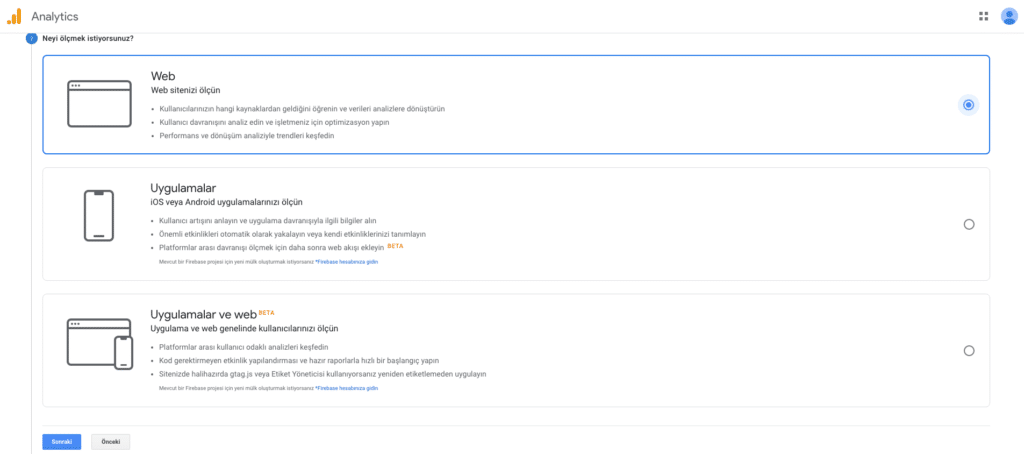
Üst kısımda yer alan hesap adı girme bölümünü geçtikten sonra karşılacağınız ikinci ekranda Google size analytics ile ölçümlemek istediğiniz platformu soracaktır.
Bu alanda ölçümlemek istediğiniz platform veya platformları belirtmeli ve alt kısımdan sonraki butonuna basarak devam etmelisiniz.
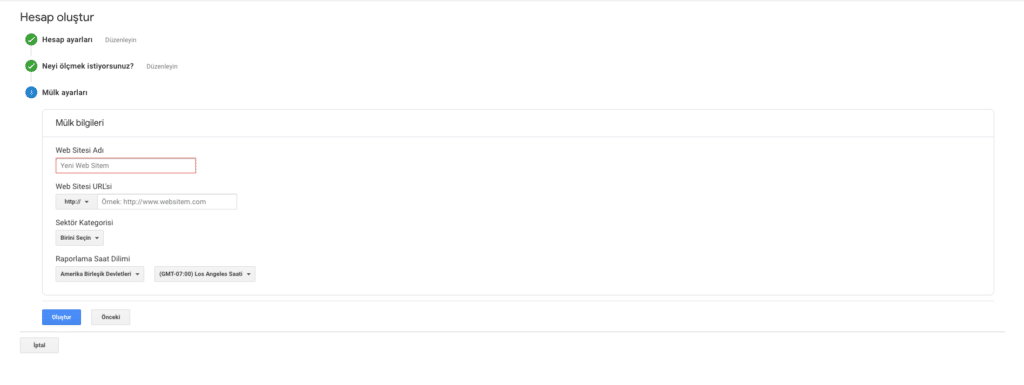
Hesap oluşturma işleminin son etabı olan mülk ayarları bölümünde ise üstteki görselde göreceğiniz alan ile karşılacaksınız.
İkinci etapta seçtiğiniz platforma göre Google analytics size uygulamanızın veya websitenizin adını ve yayınlandığı url adresini soracaktır.
Biz bu görselde en temel kullanım olan web sitesini baz aldığımızdan görselde websitesi seçenler için geçerli olan sorular bulunmaktadır.
Web Site Adı: Bu alana websitenizin adını veya websitenizin ilişkilendirilmesini istediğiniz bir başlığı girebilirsiniz.
Web site Url’si: Bu kısım ölçüm yapacağınız websitenizin url adresinin girildiği alandır. Bu kısmı oluştururken dikkat etmeniz gereken en temel nokta sitenizin url yapısını doğru seçmeniz ve url sonuna / koymanızdır. Örnek: https://www.dijitalzade.com/
Sektör Kategorisi: Bu kısım sitenizin hitap ettiği kategoriyi Google’a bildirdiğiniz alandır. Sitenizin kategorisi ilgili çok sayıda seçenek içerisinde mevcut değil ise site kategorinize yakın olan en yakın seçeneği seçebilirsiniz.
Raporlama Saat Dilimi: Bu kısım, raporlarınızın hangi saat dilimi dahilinde düzenleneceğini belirttiğiniz alandır. En doğru gün ve bitiş raporlarını almak adına mevcutta bulunduğunuz saat dilimini tercih ediniz.
Bu işlemler sonrasında aşağıda yer alan onayla butonuna bastığınızda karşınıza Google Analytics kullanım şartlarına yönelik bir bildirim gelecektir. Bu bildirime onay verdikten sonra Google Analytics başvurumuz resmen tamamlanmış oluyor.
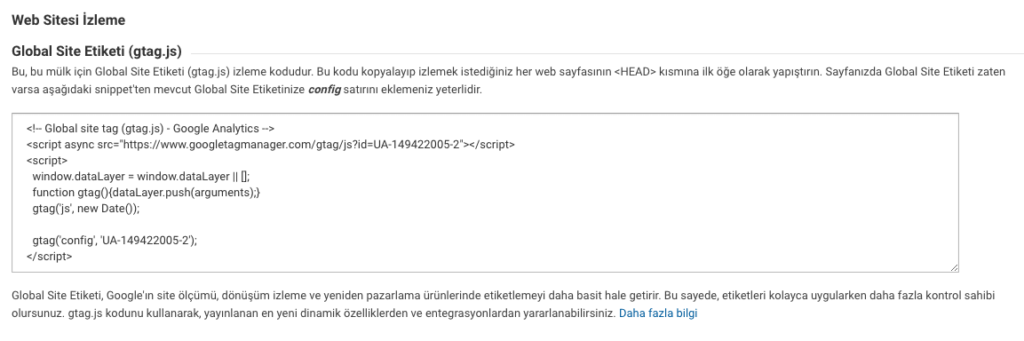
Google analytics hesap kurulum ve başvuru işlemimiz tamamlandıktan sonra karşımıza Google analytics’in sitemizdeki hareketleri takip edebilmesi için sitemize eklememiz gereken javascript kodu gelecektir.
Görselde görüntüleyebileceğiniz global site etiketi isimli takip kodunu sitenizin <head> </head> yani header bölümüne ekleyebilirsiniz. Bu kodu içermeyen sayfalarınızı Analytics üzerinde ölçümleyemeyeceğiniz unutmayınız.
Mülk Ayarları
Analytics hesap kurulum ayarlarını aşama aşama başarı ile tamamladıktan sonra yapmanız gereken bir diğer işlem mülk ayarlarını düzenlemektir.
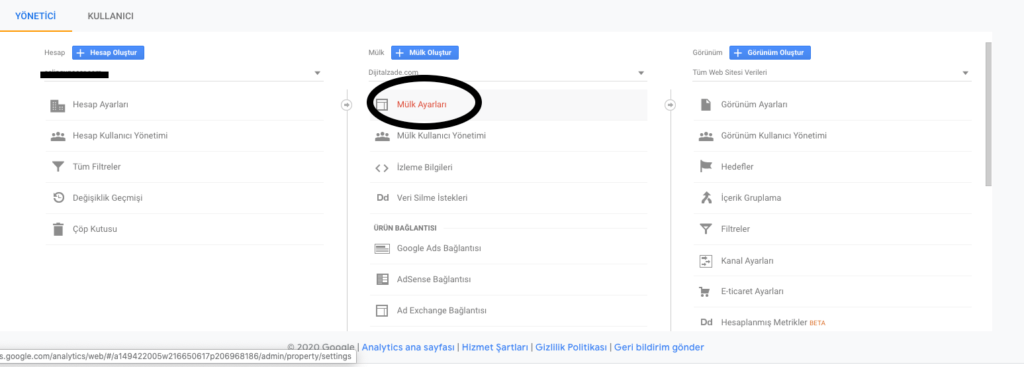 Analytics ana menüsü üzerinde iken sol alt tarafta yer alan yönetici bölümüne tıklayın ve açılan pencerede orta kısımda yer alan mülk ayarları bölümüne tıklayınız.
Analytics ana menüsü üzerinde iken sol alt tarafta yer alan yönetici bölümüne tıklayın ve açılan pencerede orta kısımda yer alan mülk ayarları bölümüne tıklayınız.
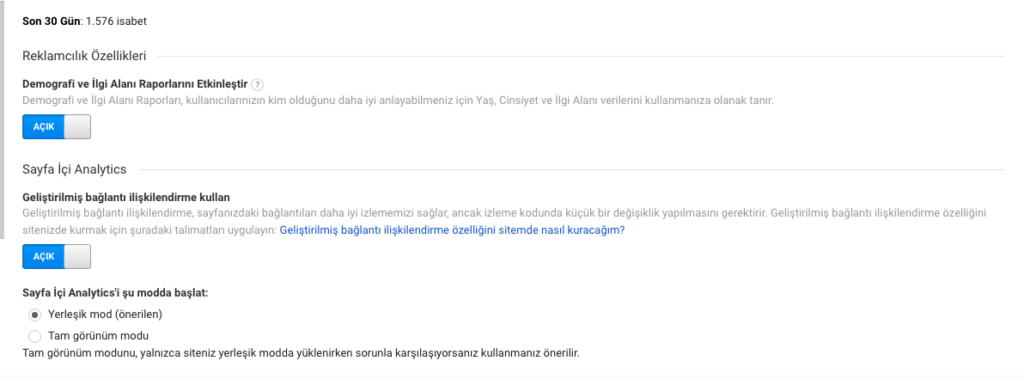
Mülk ayarlarına tıkladıktan sonra karşınıza gelen pencerede, üst görselde yer alan Demografi ve ilgi alanları raporunu ve Geliştirilmiş bağlantı ilişkilendirme kullan kısımlarını açık duruma getiriniz.
Google Analytics ile Google Search Console Bağlantısı Kurma
Google Analytics temel kurulum ve mülk ayarlarını gerçekleştirdikten sonra yapmanız gereken bir diğer önemli işlemde Google Search Console ile Google Analytics hesaplarınızı birbirine bağlamaktır.
Google Search Console bağlantısı ile Analytics üzerinden ulaşabileceğiniz veriler;
- Sitenizin arama tarama oranını kontrol edin
- Google’ın web sitenizi ne zaman analiz ettiğini görün
- Web sitenize hangi dahili ve harici sayfaların bağlantı verdiğini öğrenin
- Arama motoru sonuçlarında sıraladığınız anahtar kelime sorgularına bakın
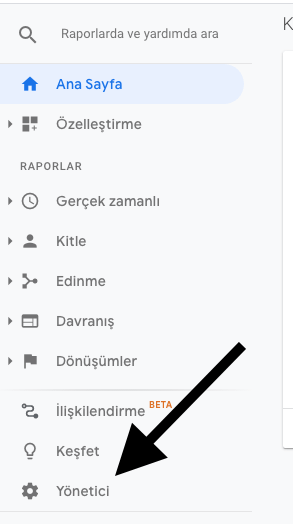
Google Search Console’unuz ile Analytics verilerinizi birbirine bağlamak için ilk önce Analytics menüsü üzerinden en alt kısımda yer alan yönetici kısmına tıklayınız.
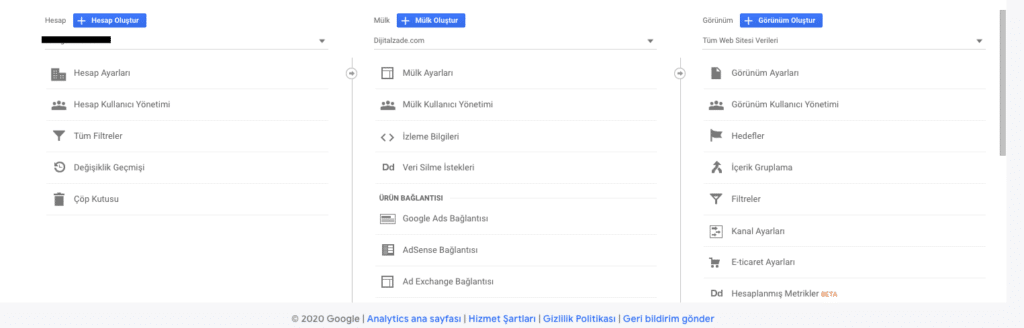
Açılan ekranda ilk aşamada tıkladığımız mülk ayarlarına tıklıyoruz.
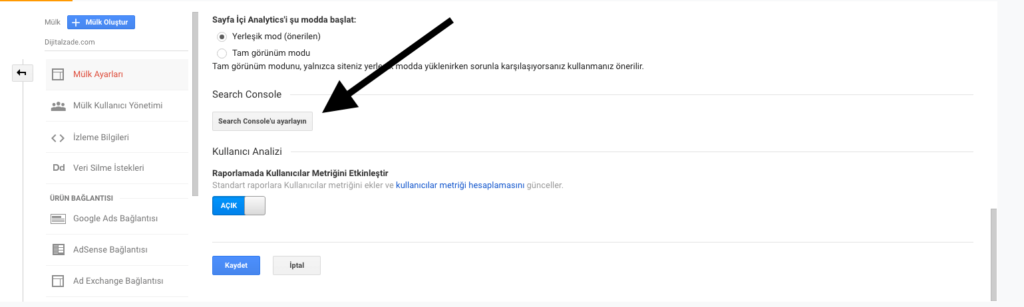
Mülk ayarlarına tıkladığımızda açılan ekranda biraz alt kısımda kalan Search Console kısmında yer alan Search Console’u ayarlayın butonuna tıklayınız.
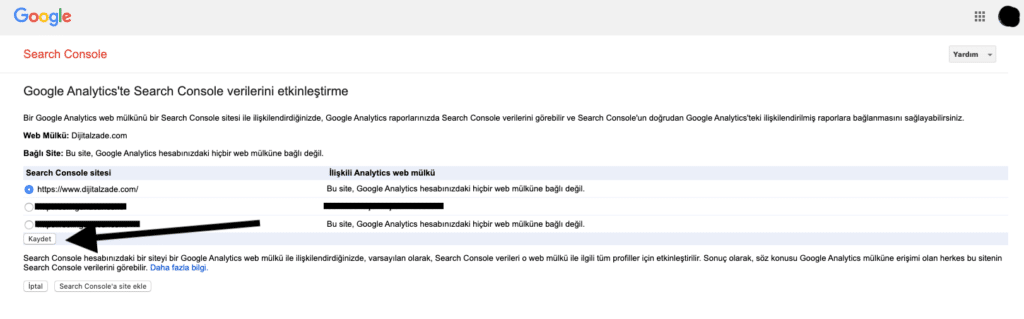
Search Console’u ayarla butonuna bastığınızda karşınıza bu ekran gelecektir. Bu ekranda search console’a eklediğiniz sitelerin listesini görebilir ve mevcutta eklediğiniz siteler varsa istediğiniz siteyi seçerek kaydet butonuna basabilir ve ilişkilendirme işlemini sonlandırabilirsiniz.
Google Search Console kaydınız mevcut değil ise ve sitenizi ilk defa Search Console’a ekleyecekseniz hemen aşağıda yer alan Search Console’a site ekle butonuna basabilir ve Google’ın yönlendirmelerini takip ederek sitenizi ekleyebilirsiniz.